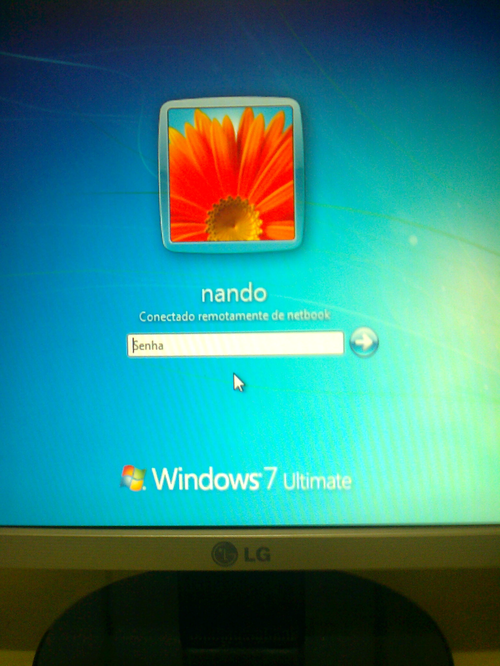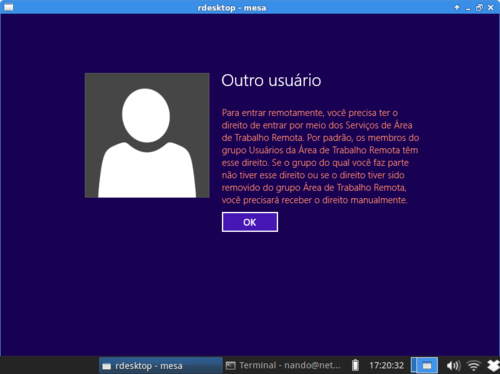Acesso remoto entre GNU/Linux e Windows
Acesso remoto nativo entre computadores com GNU/Linux e Windows, sem usar programas de terceiros.
[ Hits: 150.978 ]
Por: Fernando T. Da Silva em 15/07/2013 | Blog: http://meumundotux.blogspot.com.br/
Ativando o RDS no Windows 7 e 8
Ou clique com o botão direito em: "Meu computador" → "Propriedades"
- Clique no canto superior esquerdo da tela, em "Configurações remotas";
- E em "Assistência Remota", clique em "Permitir conexões de Assistência Remota para este computador";
- Abaixo, em "Área de trabalho remota", escolha "Permitir conexões de computadores que estejam executando qualquer versão da Área de trabalho remota";
- Clique no botão "Selecionar usuário" para definir quais usuários do computador e pronto.
Usando o cliente RDP
Menu Iniciar → Acessórios → Conexão de Área de Trabalho Remota, ou digitando diretamente na caixa "Executar" o nome do programa: "mstsc"Cliente RDP do Windows 7 acessando um computador XP ou GNU/Linux
Quando o Windows 7 for acessar um computador remoto, se o mesmo for uma versão antiga do Windows ou um computador GNU/Linux, será exibido a seguinte aviso abaixo: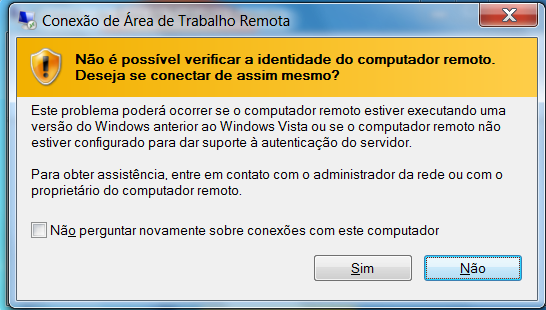
Apenas clique em "Sim" para continuar, logo a seguir virá a janela de autenticação do micro remoto e pronto.
Usando o cliente RDP do Windows 7 para conectar em um computador XP, o usuário que estiver ativo, será deslogado do sistema também, assim como acontece com o rdesktop com o XP indo para a tela de logon de usuário, mas o desktop será visualizado e acessado normalmente. O usuário do Windows XP não pode fazer logon agora, pois se o fizer a conexão remota cairá.
No Windows 7 que está controlado o computador com XP, o padrão do cliente RDP é em Fullscreen e para exibir uma pequena barra de títulos que se oculta automaticamente no meio do topo da tela, é só deslocar o mouse para esta posição, podendo minimizar a janela, restaurar ou fechar a mesma.
No GNU/Linux, o cliente "rdesktop" suporta todas as versões de servidores RDS, incluindo XP/Windows 7 e 8 os quais foram utilizados nos testes.
Exemplo da linha de comando:
rdesktop -5 -a 16 -g 1024x768 192.168.1.103
Obs.: a máquina que será acessada não pode ter um firewall bloqueando o RDS.
Acesso remoto ao Windows 7
Utilizando o acesso remoto ao Windows 7, sendo utilizando o servidor RDS padrão quando um outro micro seja Windows ou GNU/Linux se conectar ao mesmo, automaticamente o usuário que tiver logado, será jogado na tela de logon do Windows, não devendo este usuário refazer o seu logon até que seja permitido, para não cair a conexão remota, devendo esperar que quem está controlando remotamente, desative a conexão remota primeiro.Na tela de logon remota, será exibido:
Nando
Conectado remotamente de netbook
Onde "nando" é o usuário remoto que está controlando o computador com Windows 7 remotamente, devendo existir este usuário cadastrado no Windows 7 para funcionar o acesso remoto, e "netbook" é o nome do computador remoto que "nando" está usando para controlar o Windows 7.
Ativando o RDS do Windows 8
Ir em "Meu computador" e com o botão direito do mouse, clique em "Propriedades" e na janela "Sistema", clique em "Configurações remotas".Neste instante, irá aparece uma nova janela de autenticação com os usuários cadastrado do sistema, devendo escolher um usuário que tenha poder de administrador do sistema para ganhar acesso root, e após, surgirá a janela abaixo:
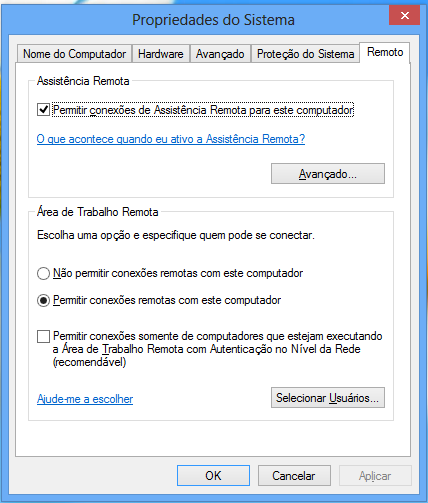
A opção "Permitir conexões somente de computadores que esteja executando a Área de Trabalho Remoto com Autenticação no Nível de Rede (recomendável)" deve estar desmarcada para o acesso remoto funcionar, pelo menos com o uso do rdesktop que foi utilizando no teste.
Clique em "Aplicar" e depois em "OK".
Ao fazer acesso remoto ao Windows 8, será apresentado a seguinte tela antes da autenticação:
Apenas clique em "Ok", e escolha ou digite o nome do usuário desejado com poder de administrador do Windows 8.
Artigo também publicado em: Meu Mundo Tux: Desktop Remoto nativo entre GNU/Linux e Windows
2. Windows Managers / Firewall
3. Acesso remoto entre GNU/Linux e Windows
4. Ativando o RDS no Windows 7 e 8
Turbinando o Openbox nativo do Debian 10 LXDE
Instalando o MEO Cloud em qualquer distro GNU/Linux
Incrementando o Spacefm com plugins e ações personalizadas
Recuperando o seu sistema Salix
Aprendendo a utilizar o Window Maker
Configurações Básicas no CentOS 7
Debian 9: como instalar TL-WN823N v2 (TP-LINK)
Parâmetros de configuração de VPN
Roubando bits - Receita para cálculo de sub-redes
WebHTB - Controle de banda de internet
Superútil, estava procurando exatamente isso, por programas nativos, pois as vezes quero acessar meu pc de uma lan ou casa de algum colega e seria um incomodo instalar vários programas para isso, a pessoa ficaria até com medo! pensando que iria dar algum problema depois, assim todos podem acessar nativamente evitando tudo isso, belo artigo nota 10!
---
Atenciosamente, Pedro.
Já leu meu último artigo?
LINK:
http://www.vivaolinux.com.br/artigos/userview.php?login=px
Muito legal, estou testando mas porém está dando erro ano iniciar a interface olha o erro:
Xvnc[9224]: segfault at 7fff18c5e000 ip 0000000000449c8e sp 00007fff18c5d060 error 6 in Xtightvnc[400000+17c000]
Excelente artigo.
Não conhecia o XRDP. Como o px falou acima, é muito mais fácil para fazer acesso remota partindo de máquinas de terceiros sem precisar instalar nada.
Parabéns!
Amigo dispensa comentários, pois trata-se de um artigo de grande utilidade, show de bola !! Parabéns.
Perfeito tutorial !!!
Legal, eu já tinha usado o xrdp uma vez e o desempenho dele foi melhor do que usando o VNC diretamente.
Alguém sabe se tem alguma forma (ou outro programa) que permita que o usuário que está acessando remotamente continue na mesma sessão do usuário local? (Como acontece ao acessar o Windows via RDP).
nandosilva Muito bom !!!
Estive procurando este recurso por varias vezes
Parabens !!!
Muito Bom Mesmo!
Principalmente para técnicos que atendem vários ambientes!
Att
PotterMan
Muito obrigado pela dica, resolveu o meu problema.
Boa Noite;
Uma dúvida ao acesso remoto n a maquina virtual erros de pacotes e uptades.
no terminal Ubuntu 13.04 eu chego na tela de acesso não consigo acesso pois loguin e password;
a senha eu digito root ou meu nome mesmo.
Uma coisa interessante é que antes eu consegui acessar a tela do SO W XP agora acesso a tela nativa do Linux conforme o tutorial passado por um dos menbros do http://www.vivaolinux.com.br;
Gostaria de uma ajuda aqui pois pretendo expandir nesta área e tornar um tecnico que resolve problemas via acesso remoto.
TecDogged, você deve utilizar o nome de um usuário do login do S.O. e a senha do mesmo para se conectar remotamente seja no Linux ou no Windows; no caso do Windows o usuário em questão deve ter configurada a permissão para poder acessar remotamente.
Me desculpe minha ignorância mas sou novo em GNU/Linux mas quando executo o apt-get install xrdp aparece as mensagens:
Lendo lista de pacotes... Pronto
Construindo árvore de dependências
Lendo informações de estado... Pronto
E: Impossível encontrar o pacote xrdp
Sua versão do Ubuntu é recente ou atual ? Independente do caso, pesquise no google
instalação do xrdp Ubuntu versão tal, pois as coisas muda muito de uma versão para outra.
PS:
Caso seu Ubuntu seja antigo, pode ser que o repositório oficial já foi movido neste caso você não conseguirá instalar nada do repositório oficial já que o mesmo foi movido. Para instalar pacotes em Ubuntu vencido pesquise Instalar pacotes Ubuntu Vencido.
Primeiramente gostaria de agradecer pela atenção, nandosilva.
Antes tinha instalado o 14.10 porém procurei como instalar pacotes em ubuntu vencido mas não encontrei nada que me ajudasse de verdade com isso atualizei para a versão 15.04 (versão atual), com ela consegui instalar os serviços necessários para o acesso remoto porém quando tento acessar algumas vezes aparece
connecting to 127.0.0.1 5910
error - problem connecting
outras vezes aparece uma tela cinza e depois fecha automaticamente já tentei executar os paços para mudar o desktop padrão para o desktop do Window Maker no xrdp, sem sucesso também.
Não sei mais o que fazer.
rdesktop abre uma conexão a um PC que esteja na internet?
o meu esta mostrando este erro;
Autoselected keyboard map pt-br
ERROR: ip_da maquina_online: unable to connect
Patrocínio
Destaques
Artigos
Cirurgia para acelerar o openSUSE em HD externo via USB
Void Server como Domain Control
Modo Simples de Baixar e Usar o bash-completion
Monitorando o Preço do Bitcoin ou sua Cripto Favorita em Tempo Real com um Widget Flutuante
Dicas
Como fazer a conversão binária e aplicar as restrições no Linux
Como quebrar a senha de um servidor Linux Debian
Como bloquear pendrive em uma rede Linux
Um autoinstall.yaml para Ubuntu com foco em quem vai fazer máquina virtual
Instalar GRUB sem archinstall no Arch Linux em UEFI Problemático
Tópicos
Top 10 do mês
-

Xerxes
1° lugar - 148.643 pts -

Fábio Berbert de Paula
2° lugar - 68.134 pts -

Mauricio Ferrari
3° lugar - 21.517 pts -

Buckminster
4° lugar - 21.012 pts -

Alberto Federman Neto.
5° lugar - 20.368 pts -

edps
6° lugar - 19.199 pts -

Daniel Lara Souza
7° lugar - 18.804 pts -

Andre (pinduvoz)
8° lugar - 17.323 pts -

Alessandro de Oliveira Faria (A.K.A. CABELO)
9° lugar - 16.126 pts -

Diego Mendes Rodrigues
10° lugar - 14.247 pts